|
|
|
::: Intro ::: |
|
|
|
Le but de ce tutorial est de dupliquer une personne (ou animal, objet ...) sur une photo sans voir de coupure. Ici
nous allons prendre en photo une personne dans un espace, à plusieurs endroits différents.
Ensuite
nous placerons toutes les positions du personnage dans une même photo (cf. exemple
à la fin du tutorial). Il y a quelques contraintes à respecter au moment des
prises de vue. Attention ! > Lorsque vous prenez les photos, il ne faut pas que l'appareil (ou caméra) ne bouge. Vous pouvez utiliser un trépied et une télécommande (pour prendre les photos à distance). > Faites attention à la luminosité de l'espace dans lequel vous êtes. Il faut que la lumière change le moins possible (donc attention aux nuages qui peuvent cacher le soleil). Le mieux est d'utiliser un éclairage artificiel. Mais rassurez vous, vous pourrez faire des réglages si la luminosité change entre les prises. > Faites également attention aux ombres, elles peuvent êtres très embêtantes. > Il ne faut pas modifier la place des éléments du décor. Pour résumer, l'endroit dans le quel vous êtes doit changer le moins possible au cours des prises de vue. |
|
::: Préparation ::: |
|
|
|
Après avoir placé et calé
votre appareil photo, vous pouvez pendre une photo de la scène vide (sans la personne à cloner).
Vous pouvez ensuite prendre des photos de la personne à différents endroits.
Importez vos photos sur votre ordinateur et ouvrez les sous photoshop. Sélectionnez la première photo (juste le décor) et ajoutez toutes les autres avec l'outil "Déplacement"
|
|
::: Premier clonage ::: |
|
|
|
Sélectionner maintenant le calque le plus haut,
prenez l'outil "Lasso polygonal" 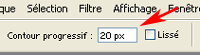 Vous pouvez commencer à détourer le futur clone. Attention, si le contour est trop progressif : ne détourez pas trop près du corps de la personne. Faites également attention de ne pas aller trop loin pour ne pas déborder sur un autre clone. Je vous conseil de suivre les contours des objets ou les coins des murs pour que le découpage soit encore moins visible. Une fois le détourage terminé faites : Sélection > Intervertir (Maj+Ctrl+I). Appuyez ensuite sur la touche "Suppr" pour voir vos 2 premiers clones. |
|
::: Finalisation ::: |
|
|
|
Répétez cette action pour
toutes les photos, vous verrez vos clones apparaître petit à petit. Pour ce qui est de
la photo du décor, vous pouvez vous en servir pour ajuster si il y a
besoin (si elle est en mode "Arrière-plan" faite un double clique dessus pour la convertir en
calque). Maintenant si vous voyez une différence de luminosité ou de couleur entre les calques faites : Image > Réglages > Luminosité/Contraste ou Teinte/Saturation (Ctrl+U). Et ajustez la luminosité/couleur de chaque calques. Vous pouvez aussi utiliser l'outil "Gomme" 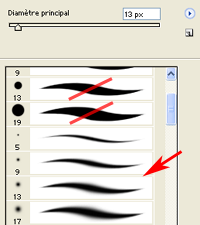
|
|
::: Exemple ::: |
|
|
|
Exemple :
Mizar |
|
.:: Mizzprod © 2005 v2.0 ::. |